
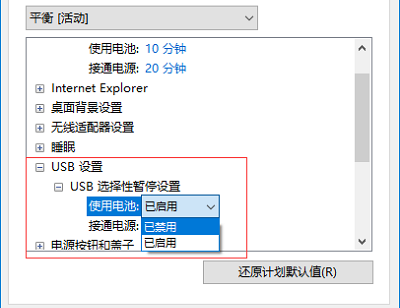
win10关闭usb接口,windows10系统给我们带来了很多方便的地方,比如上网,传送资料,打印资料等,但是当我们不在电脑旁边的时候,别人可以通过usb在我们windows10系统中复制或者传送资料,为了我们隐私安全,我们可以设置关闭win10系统usb接口设置,具体操作如下。
win10关闭usb接口操作步骤如下:
首先第一步:打开windows10系统设置,或者直接按windows键+i键快捷键,打开win10系统设置,然后点击系统按钮,
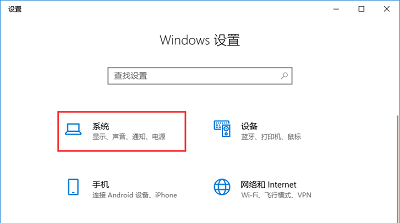
第二步:弹出系统对话框,我们点击电源和睡眠选项,再点击的其他电源设置选项;
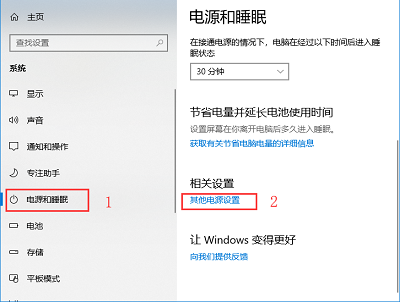
第三步:弹出其他电源设置页面,我们点击下方的更改计划设置选项;
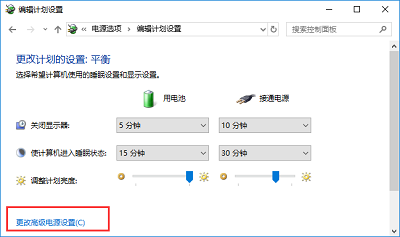
第四步:弹出更改高级电源设置页面,我们展开USB设置将USB选择性暂停设置,将使用电池和接通电源两种场景下的方案设置为已启用就可以了
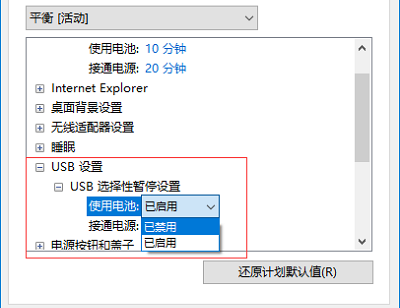
以上就是雨林木风小编为大家讲解关于windows10系统关闭usb接口的方法,望能帮助到大家,感谢您的阅读,更多精彩内容请关注雨林木风官网